Excelの「ランダム関数」を使って公正に抽選する方法


パソコンで抽選を公正に実施する方法はありますか?

いろんな方法があると思うけど、どんな場面で使いたいの?

多くの応募者の中から決めた人数を当選者に選ぶイベントを考えています。

それくらいならExcelを使ってもできるわ。応募者に「ランダム関数」で数値を無作為に割り振って、その数値で順番を決めるのよ。

詳しく教えてください!
説明
Excelには「 RAND() 」という書式の「ランダム関数」があります。
これは 0 以上で 1 より小さい実数の「乱数」を発生させる関数で、ワークシートを再計算するたびに新しい乱数が返されます。
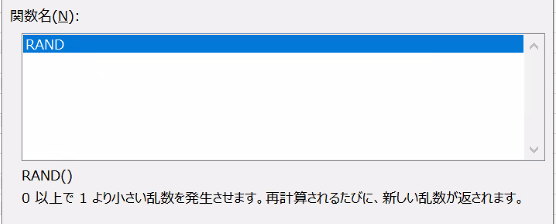
ちなみに「RAND」は「無作為」を意味する英単語「ランダム(random)」の一部です。
さらに具体的な手順は以下の通りです。
1. 対象者全員をExcelの「列」に並べます。名前でも構いませんが、入力しやすい応募順に付けた番号などでもいいので、たとえば「A列」に連続して並べます。
2. その「A列」の右隣「B列」の一番上のセルに関数「 =RAND() 」を入力。
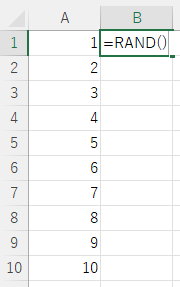
3. 入力したセルの右下隅を下にドラッグ、対象者数分のセルにコピー。
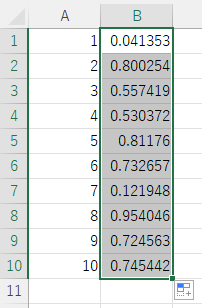
4. 「F9」キーを押すたびに「 =RAND() 」を入力したセルの数値はランダムに切り替わるので、たとえば最初に回数を決め、何度か切り替えて決定してもいいでしょう。 もちろん、乱数なので 1回でも十分ですが、抽選なので何度か事前に決めた回数で切り替えたほうが公正さを演出できます。
5. 確定したらランダムに表示された列を選択し、右クリックしたメニューから「コピー」を選択します。
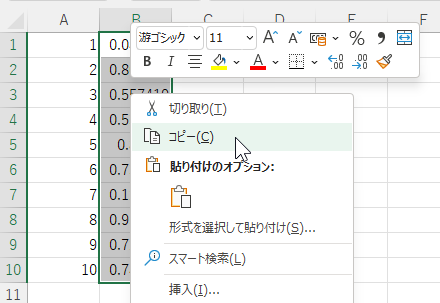
6. 再度、右クリックしたメニューから「形式を選択して貼り付け」を選択。
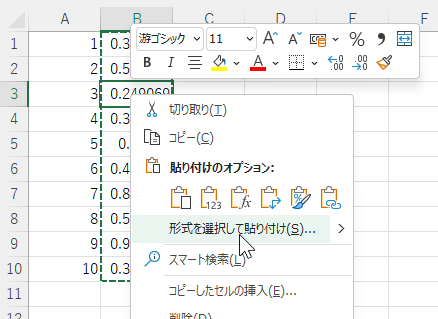
7.「形式を選択して貼り付け」画面で「値」を選択して貼り付けます。
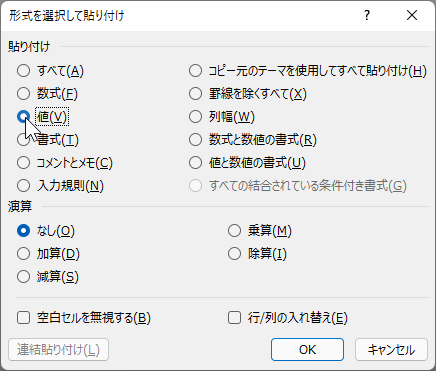
これで「F9」キーを押しても数値は変わらず、抽選結果として確定できます。
8. 「A列」と「B列」を同時に選択して、「B列」の大きい順でソートします。もちろん、小さい順でも構いませんが、事前に決めて明確にしておくことが大切です。
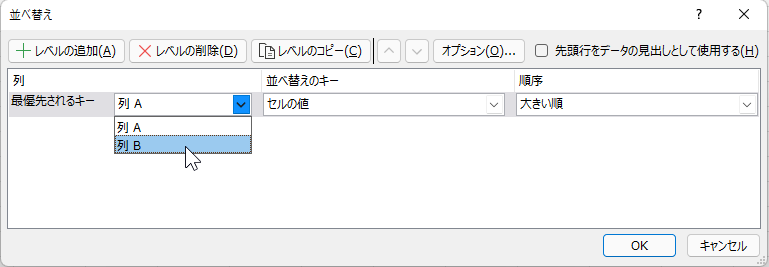
9. これで対象者が「無作為抽選」による順番で並んだことになり、事前に決めた「上位xx名が当選」や「何番目の賞品は○○」といったルールで当選者を決定できます。
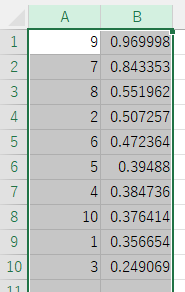
この方法だと抽選した結果が Excelファイルに残るため、確定した段階で印刷しておけば、あとで数字の操作はできない、ということになります。
また複数名で管理する場合、みんなで順番に「 F9 」キーを押すことで「 厳正なる抽選 」を演出することもできます。
ライブ動画で抽選の様子を配信すれば、より公正にできるでしょう。
もちろん今回使用したランダム関数「RAND()」は抽選以外にもアイデア次第で使えます。
特に「 F9 」キーを押すたびにランダム関数で表示される数字が変わるのがユニークです。
執筆者: 林 俊二









